Le traduzioni sono generate tramite traduzione automatica. In caso di conflitto tra il contenuto di una traduzione e la versione originale in Inglese, quest'ultima prevarrà.
È possibile utilizzare il AWS Management Console per configurare e abilitare un MFA dispositivo virtuale per l'utente root. Per abilitare MFA i dispositivi per Account AWS, è necessario accedere AWS utilizzando le credenziali dell'utente root.
Per configurare e abilitare un MFA dispositivo virtuale da utilizzare con l'utente root (console)
-
Apri la Console di gestione AWS
e accedi utilizzando le credenziali dell'utente root. Per istruzioni, consulta Accedere AWS Management Console come utente root nella Guida per l'Accedi ad AWS utente.
-
Selezionare il nome dell'account sul lato destro della barra di navigazione e scegliere Security Credentials (Credenziali di sicurezza).
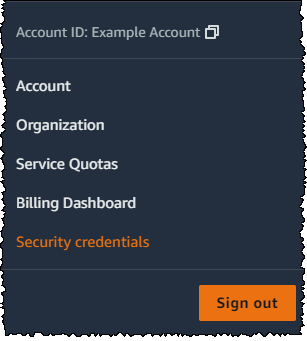
-
Nella sezione Autenticazione a più fattori (MFA), scegli Assegna dispositivo MFA.
-
Nella procedura guidata, digita un nome per il dispositivo, scegli l'app Authenticator e quindi scegli Next (Avanti).
IAMgenera e visualizza le informazioni di configurazione per il MFA dispositivo virtuale, inclusa una grafica con codice QR. Il grafico è una rappresentazione della chiave di configurazione segreta che è disponibile per l'inserimento manuale su dispositivi che non supportano i codici QR.
-
Apri l'MFAapp virtuale sul dispositivo.
Se l'MFAapp virtuale supporta più MFA dispositivi o account virtuali, scegli l'opzione per creare un nuovo MFA dispositivo o account virtuale.
-
Il modo più semplice per configurare l'app è di utilizzare l'app per scannerizzare il codice QR. Se non è possibile scansionare il codice, è possibile digitare le informazioni di configurazione manualmente. Il codice QR e la chiave di configurazione segreta generati da IAM sono legati al tuo Account AWS e non possono essere utilizzati con un altro account. Tuttavia, possono essere riutilizzati per configurare un nuovo MFA dispositivo per il tuo account nel caso in cui perdessi l'accesso al MFA dispositivo originale.
-
Per utilizzare il codice QR per configurare il MFA dispositivo virtuale, dalla procedura guidata, scegli Mostra codice QR. Quindi, seguire le istruzioni nell'app relative alla scansione del codice. Ad esempio, potrebbe essere necessario scegliere l'icona della fotocamera o un comando come Scan account barcode (Scannerizza codice a barre account) e utilizzare la fotocamera del dispositivo per eseguire la scansione del codice QR.
-
Nella procedura guidata di configurazione del dispositivo, scegli Mostra chiave segreta, quindi digita la chiave segreta nell'appMFA.
Importante
Effettua un backup sicuro del codice QR o della chiave di configurazione segreta oppure assicurati di abilitare più MFA dispositivi per il tuo account. Puoi registrare fino a otto MFA dispositivi di qualsiasi combinazione dei MFAtipi attualmente supportati
con te Utente root dell'account AWS e con gli IAM utenti. Un MFA dispositivo virtuale potrebbe non essere più disponibile, ad esempio, se si perde lo smartphone su cui è ospitato il MFA dispositivo virtuale. Se ciò accade e non riesci ad accedere al tuo account senza MFA dispositivi aggiuntivi collegati all'utente o nemmeno da soloRipristino di un dispositivo MFA per l'utente root, non potrai accedere al tuo account e dovrai contattare il servizio clienti per rimuovere la MFA protezione dell'account. Il dispositivo avvia la generazione di numeri a sei cifre.
-
-
Nella procedura guidata, nella casella del MFAcodice 1, digita la password monouso attualmente visualizzata nel dispositivo virtualeMFA. Attendere fino a un massimo di 30 secondi prima che il dispositivo generi una nuova password una tantum. Digita quindi la seconda password monouso nella casella MFACode 2. Scegli AggiungiMFA.
Importante
Invia la richiesta immediatamente dopo la generazione del codice. Se generi i codici e poi attendi troppo a lungo per inviare la richiesta, il MFA dispositivo si associa correttamente all'utente ma non è sincronizzato. MFA Ciò accade perché le password monouso basate sul tempo (TOTP) scadono dopo un breve periodo di tempo. Se ciò accade, è possibile sincronizzare nuovamente il dispositivo.
Il dispositivo è pronto per l'uso con. AWS Per informazioni sull'utilizzo di MFA con il AWS Management Console, consulta Accesso abilitato con MFA.